Microsoft社から公開されたセキュリティパッチを、CSが自動で取得します。CTでは定期的にセキュリティパッチの確認を行い、適用するセキュリティパッチがある場合は確認メッセージを表示してからセキュリティパッチを適用します。利用者の意思によりセキュリティパッチの適用を決定してもらいます。
また、本運用では、利用者がWindowsにログオンしていなくてもセキュリティパッチを適用する運用も行えます。この場合は、適用を確認するメッセージは表示されません。
運用のイメージ
定期的にセキュリティパッチを確認して適用する運用のイメージ図を以下に示します。
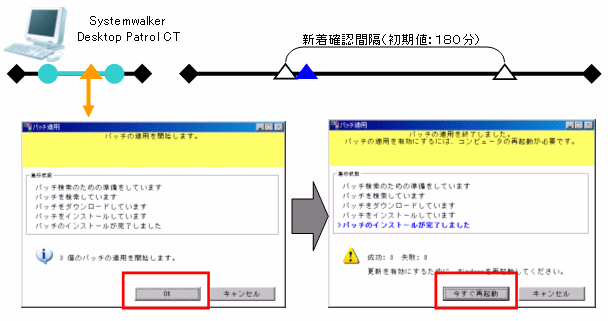
記号 | 記号の意味 |
| Windowsの起動と終了です。
|
| Windowsへのログオンとログオフです。
|
| セキュリティパッチの適用を行います。 |
| セキュリティパッチの適用完了後にインベントリ情報の収集を行います。 Windowsの再起動が必要なセキュリティパッチを適用した場合は、Windowsの再起動後にインベントリ情報の収集を行います。 |
定期的にセキュリティパッチを確認して適用する運用では、ポリシーを確認する間隔(初期値:180分)で、CTに適用するセキュリティパッチがあるか確認します。
適用するセキュリティパッチがある場合
適用を確認する画面が表示されます。[キャンセル]ボタンを選択すると、次回の確認間隔時に再度、適用を確認する画面が表示されます。
適用を確認する画面はセキュリティパッチの適用を行うまで何度も表示されます。
適用するセキュリティパッチがない場合
適用を確認する画面は表示されません。
初期設定では、セキュリティパッチの適用はWindowsのログオン中にのみ行われます。
以下の設定を変更することで、利用者がWindowsにログオンしていないタイミングでもセキュリティパッチを適用する運用が行えます。
[電源が入っている場合に定期的に適用する]にチェックする
Windowsにログオンしていないタイミングでもセキュリティパッチを適用する運用のイメージ図を以下に示します。
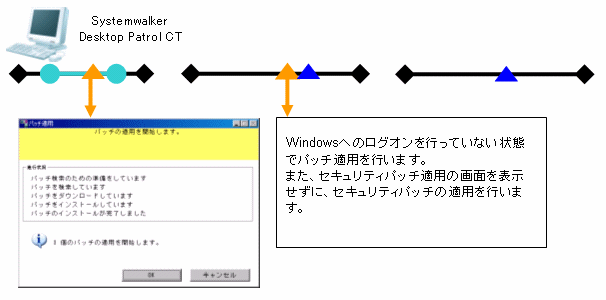
記号 | 記号の意味 |
|---|---|
| Windowsの起動と終了です。 ◆━がWindowsの起動で、 ━◆がWindowsの終了です。 |
| Windowsへのログオンとログオフです。
|
| セキュリティパッチの適用を行います。 |
| セキュリティパッチの適用完了後にインベントリ情報の収集を行います。 Windowsの再起動が必要なセキュリティパッチを適用した場合は、Windowsの再起動後にインベントリ情報の収集を行います。 |
設定のポイント
初期設定による運用を行う場合は、設定は不要です。
なお、セキュリティパッチの適用を行うために必要な設定は、“6.2 設定”を参照して動作設定を行っておいてください。ここではポイントとなるクライアントの設定を説明します。
クライアントの設定
[環境設定]-[ポリシーグループ管理]-[各種ポリシーのカスタマイズ]-[基本動作ポリシー]タブ-[パッチ適用]タブの設定は以下のとおりです。
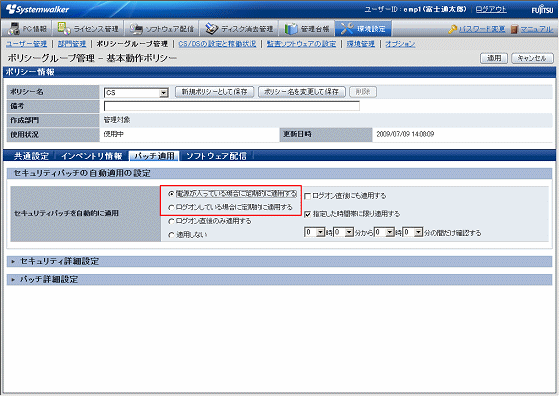
設定が必須となる項目を以下に示します。任意の項目については運用に合わせて設定してください。
設定項目 | 設定値 | 必須/任意 |
|---|---|---|
[セキュリティパッチを自動的に適用] | 以下のどちらかの設定にチェックします。
| 必須 |